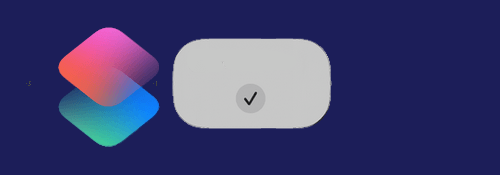
ここ最近忘れていてすっかり見落としていました.
過去に知られた方法のうちオートメーションを使わない方法を含め6つ紹介します.
[事前注意]
- 端末の機種、iOSによって使えない場合があります
- 6種類全部使えるかどうかは機種・iOSによります
- 実行環境によって挙動が変わります、今回の場合で具体的に言えば「レシピの編集画面から実行して表示されないけど、アイコンからの実行は表示されしまう」ということがあります
※価格は記事執筆時のものです. 現在の価格はApp Storeから確認ください.
レビュー時のiOSバージョン : iOS17.4.1
スポンサーリンク
普通に作る場合に出るバナーアイコン
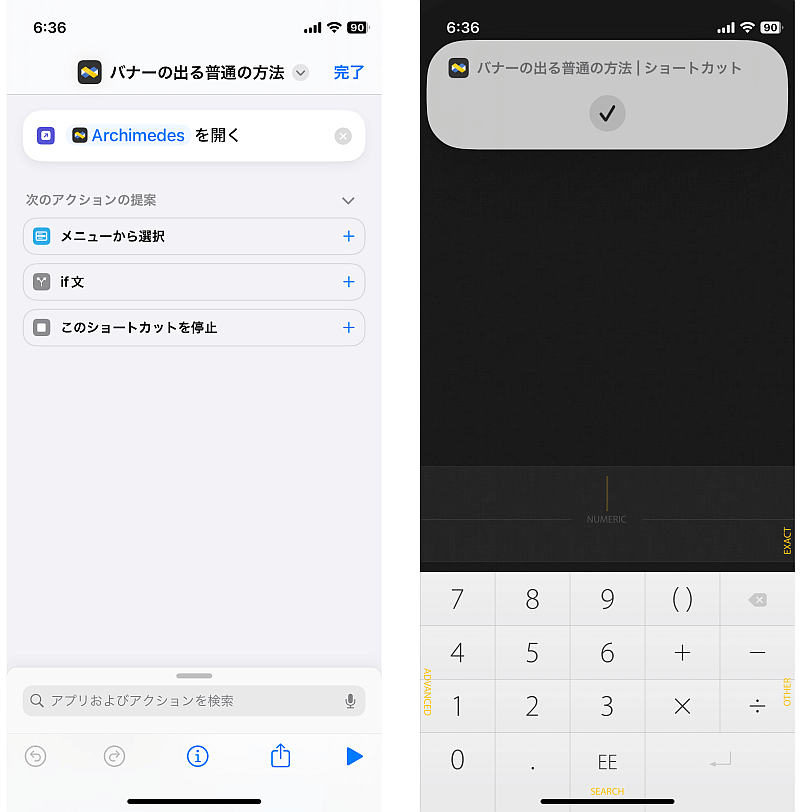
普通にアプリを開くレシピを作る場合は「アプリを開く」アクションを使います.
しかしこれだと実行時にバナーアイコンが表示されてしまいます.
これを回避する策としてよくあるのが設定アプリでショートカットの通知をオフにすることですが、上の通りなのでバナーアイコンが消えることがないどころか、ショートカットの「通知」アクションが無反応になるデメリットがあるためメリットは一切ありません.
擬似的に非表示にする方法1
https://www.reddit.com/r/shortcuts/comments/1bu7wnw/hide_shorcut_banners_for_custom_icons/
一つ目はRedditにある投稿です.
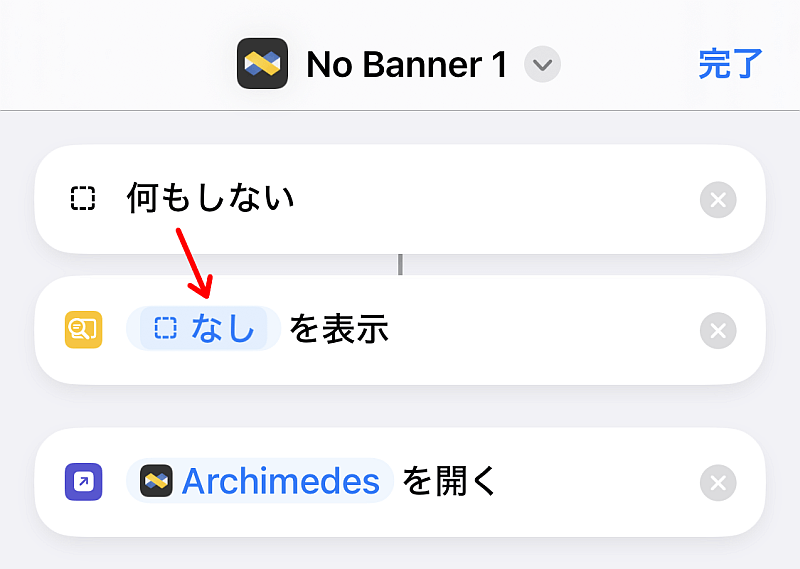
「アプリを開く」の前に「何もしない」アクションを追加し、それを「結果を表示」で表示させるというものです.
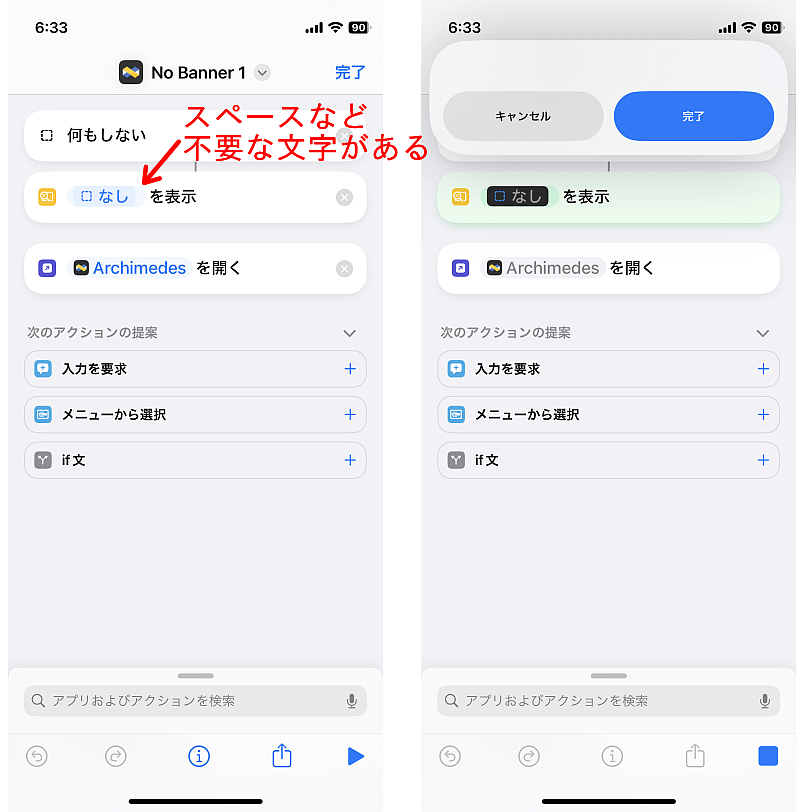
ここで注意したいのは、「結果を表示」に入れる内容は「何もしない」の出力のみということです.
スペースを含め余計な文字が入ると実行時に「結果を表示」が本当に表示されてしまいます.
逆に言えば「何もしない」だけを入れた「結果を表示」は実行すると表示されないようです.
Redditの投稿を含めて起動確認は以下です(先頭に*があるのは僕が起動確認したものです).
✕:iPhone8, iOS16.7.7
◯:iPhone12mini, iOS17.4.1
◯:iPad Air 3, iOS17.4.1
iOS17.4(Redditの管理人)
一部アプリでうまくいかないという報告もあります.
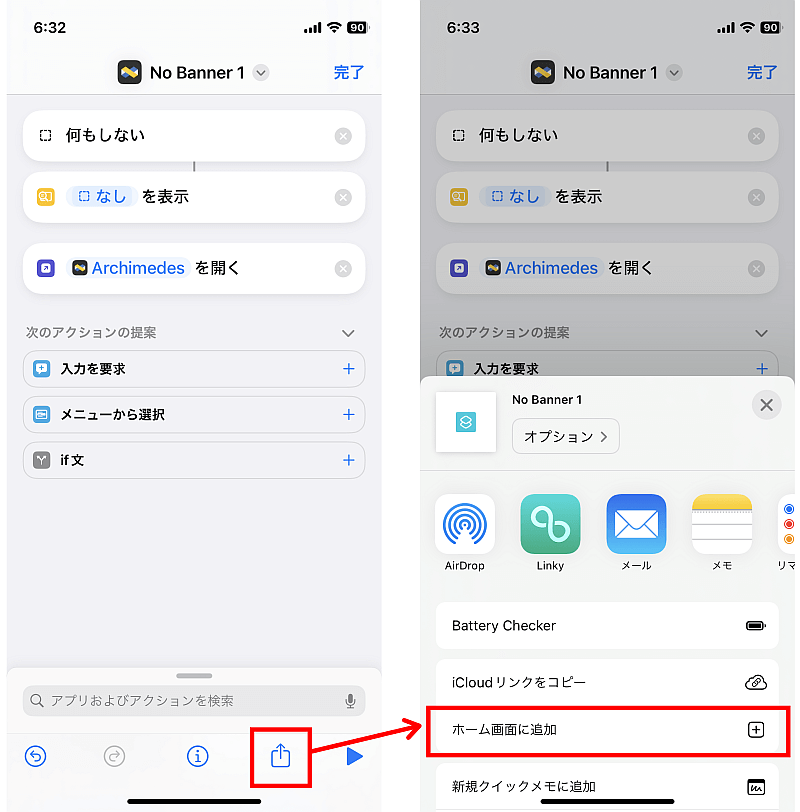
iOS17.4あたりで再びホーム画面に追加する仕様が変わっているのでここで簡単に説明しておきます.
レシピの編集画面下にある、右からニ番目のアイコンをタップして「ホーム画面に追加」を選択します.
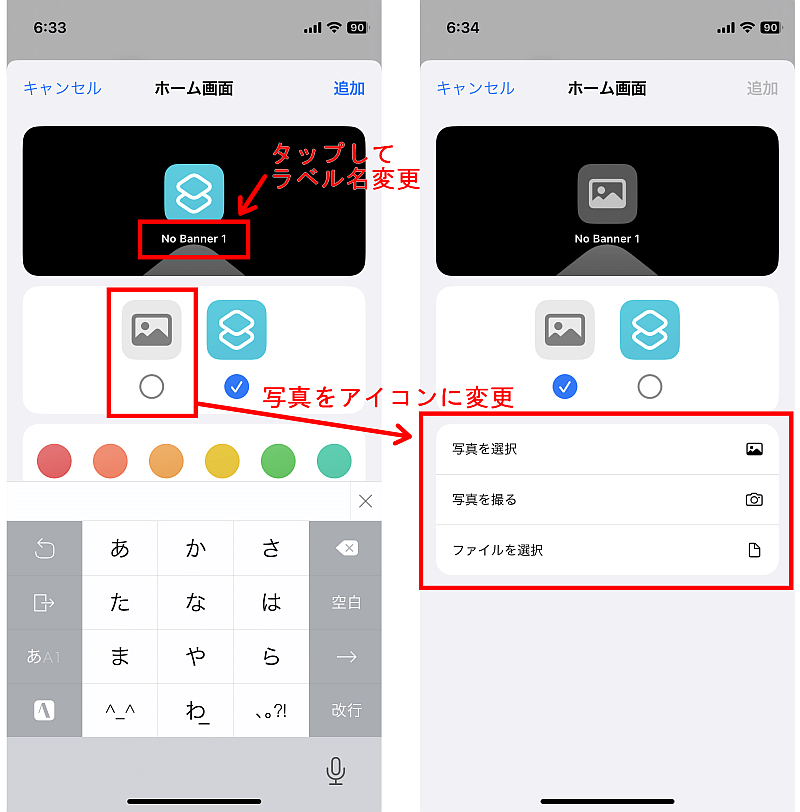
ここが変更点です.
画面上のプレビューにあるアイコン下のラベルをタップするとラベル名を編集できます.
その下にある、アイコンが2つ並んだチェックリストの左側をタップすると写真を選択できるのでここから好きな写真・画像を選びます.
擬似的に非表示にする方法2
https://www.reddit.com/r/shortcuts/comments/1bi2gsn/open_app_shortcuts_no_banner_except_dynamic/
2つ目もRedditによる情報です.
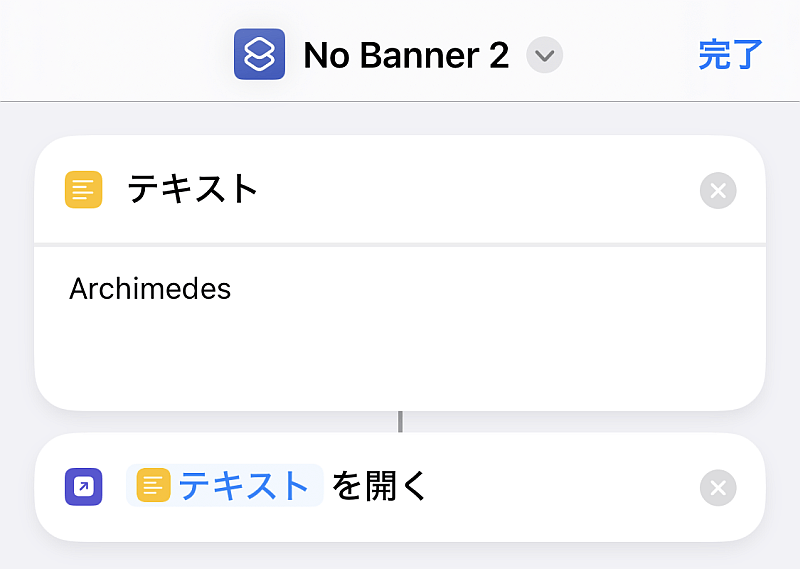
「テキスト」アクションに該当アプリのラベル名を入れておき、それを「アプリを開く」アクションの入力にする方法です.
これは過去に紹介した方法ですね.
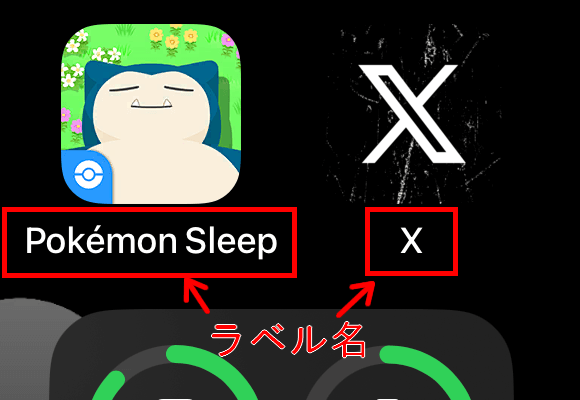
ラベル名とはホーム画面にある各アプリの下にあるものです.
アプリによっては重複していたり半角かなを使っている場合があったり長文でここからでは確認できない場合があったりとデメリットがあります.
(長文の場合は「アプリを開く」アクションから一覧で確認できます)
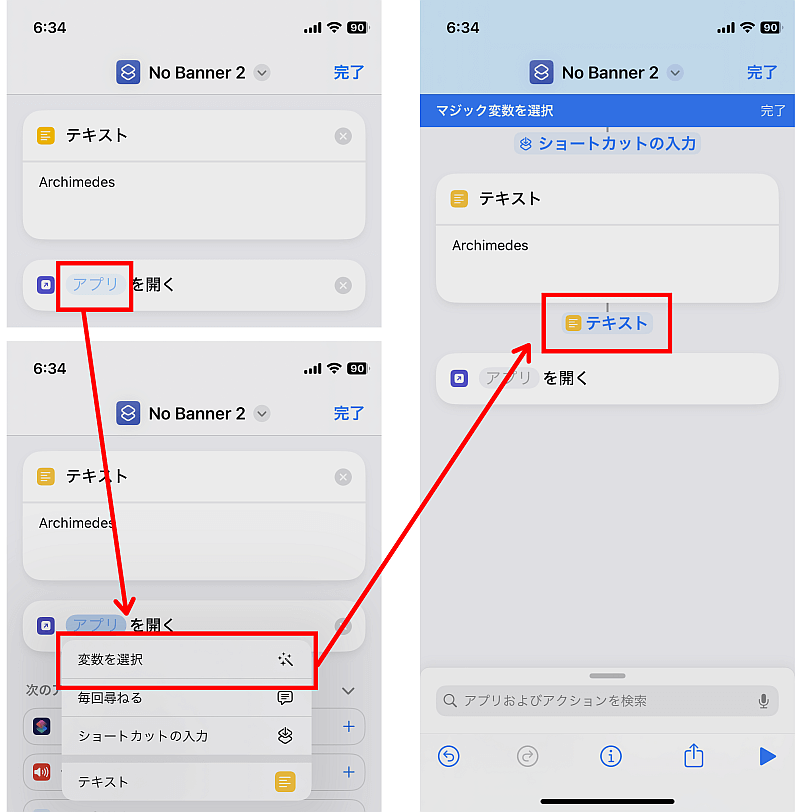
通常「アプリを開く」はタップしてアプリ一覧から選びますが、長押しして「変数を選択」などからレシピ上の任意のアクションの出力を選択することが可能です.
起動確認は以下です.
✕:iPhone8, iOS16.7.7
◯:iPhone12mini, iOS17.4.1
◯:iPad Air 3, iPadOS17.4.1
iPhone11, 12mini, 14(Dynamic Island対応機種を除く) (Redditの管理人)
iPhone12(Reddit内コメント)
擬似的に非表示にする方法3
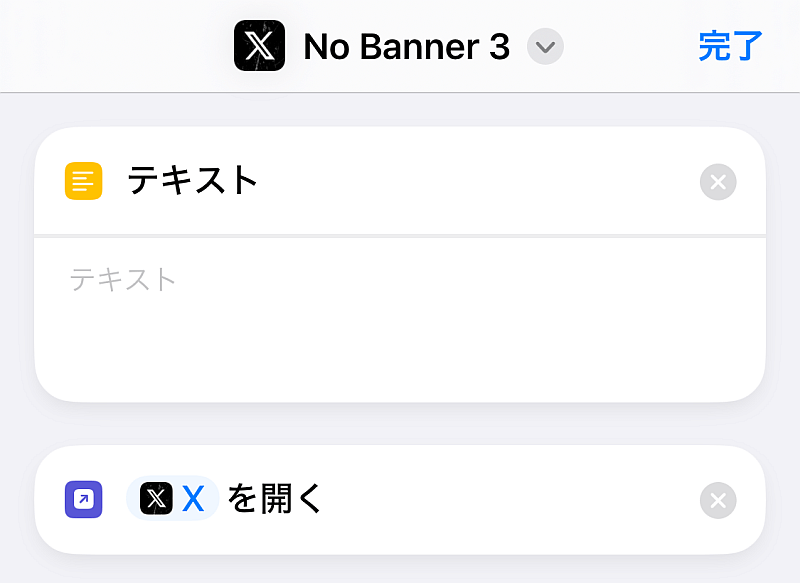
3つ目は「アプリを開く」の前に「テキスト」アクションを追加する方法です.
「テキスト」アクションに任意の文字が入っていても問題ありません.
上記よりお手軽ですね.
起動確認は以下です.
✕:iPhone8, iOS16.7.7
◯:iPhone12mini, iOS17.4.1
◯:iPad Air 3, iPadOS17.4.1
擬似的に非表示にする方法4
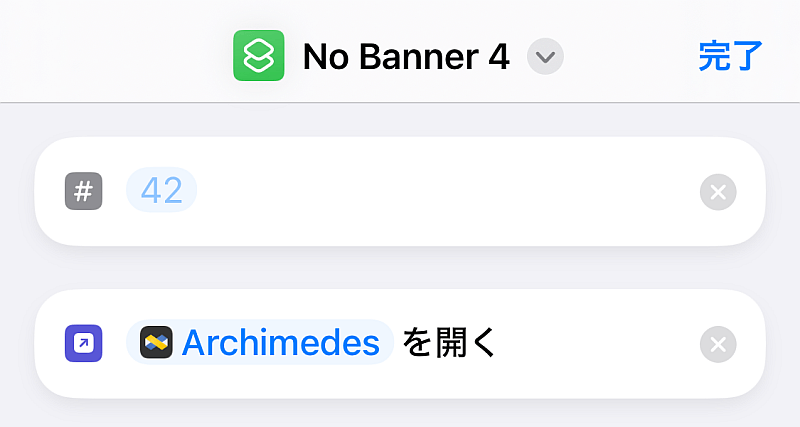
ここからはiOS16.xの頃からあったハックです.
「アプリを開く」の前に「数字」アクションを入れる方法です.
「数字」アクションに任意の値が入っていても問題ありません.
起動確認は以下です.
✕:iPhone8, iOS16.7.7
◯:iPhone12mini, iOS17.4.1
◯:iPad Air 3, iPadOS 17.4.1
擬似的に非表示にする方法5
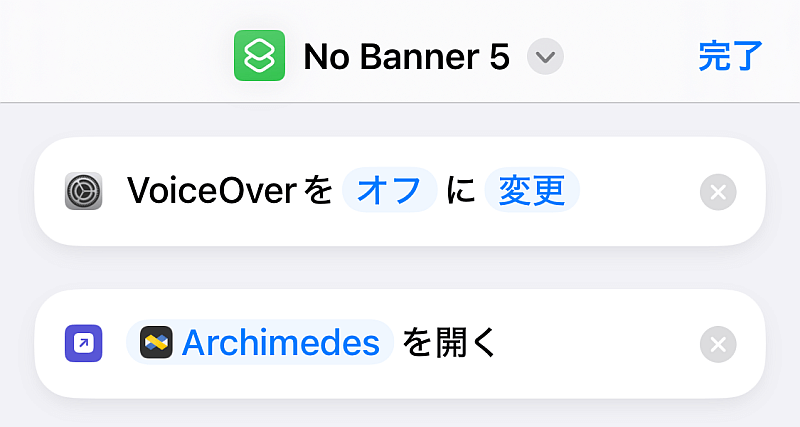
「アプリを開く」の前に「VoiceOverを設定」アクションを入れる方法です.
ただしVoiceOverは「オフに変更」にしておきます.
起動確認は以下です.
✕:iPhone8, iOS16.7.7
◯:iPhone12mini, iOS17.4.1
◯:iPad Air 3, iPadOS17.4.1
擬似的に非表示にする方法6
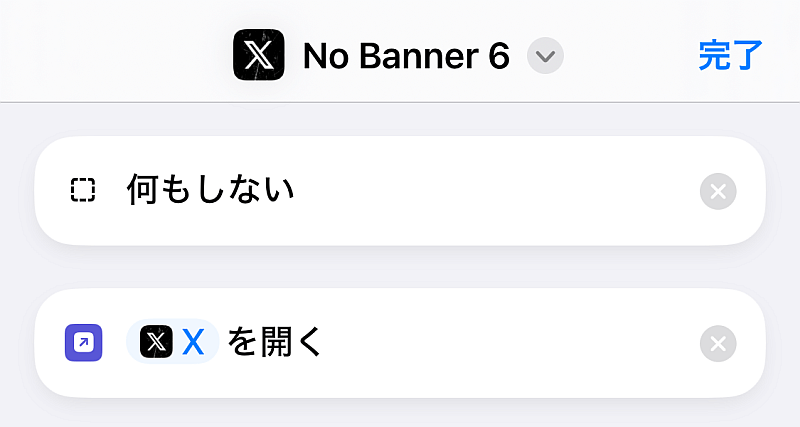
「アプリを開く」の前に「何もしない」アクションを入れる方法です.
起動確認は以下です.
✕:iPhone8, iOS16.7.7
◯:iPhone12mini, iOS17.4.1
◯:iPad Air 3, iPadOS17.4.1
〆
情報が少ないので確たることは言えないですが、
- iOS17.4およびiPadOS17.4以降であればいずれも問題なさそう
- iOS17.0~17.3.xは使えるかもしれない
- iOS16.2以降は何れもダメそう(iOS16.1.x以前は少なくとも一部可能)
という感じですね.
注意して欲しいのは、これらは公式の仕様ではない、いわば「バグ」の可能性が高いということです.
なのでアップデートなどで予告なく使えなくなる可能性があります.
これを知って「『非表示にする方法』だ!」と吹聴するインフルエンサーが出てくる可能性がありますがそんなことないので注意してください.
バグの可能性がある以上あくまでも「擬似的」なのです.
そもそもこんなややこしい、本来の使い方でない方法が公式であるわけがないのは明らかです.
公式で非表示にするならホーム画面に追加する編集画面でそういうオプションを追加するのが普通です.
それでも今後もチェックする価値はありそうです.


